
RonyaSoft(海報制作)
v2.03.28 官方版- 軟件大小:40.7 MB
- 軟件語言:簡體中文
- 更新時間:2023-09-05
- 軟件類型:國外軟件 / 圖像其它
- 運行環境:WinXP, Win7, Win8, Win10, WinAll
- 軟件授權:免費軟件
- 官方主頁:https://www.ronyasoft.com/
- 軟件等級 :
- 介紹說明
- 下載地址
- 精品推薦
- 相關軟件
- 網友評論
RonyaSoft提供海報設計功能,可以通過這款軟件直接在電腦上設計新的海報作品,軟件已經提供了非常多的模板,可以選擇有趣的模板、生日模板、活動模板、假日模板、聚會模板、商業模板使用,直接雙擊一個模板就可以進入設計區域,可以在設計界面上自由編輯海報內容,可以輸入主題名字,可以設置副標題,可以添加活動文字,可以添加海報上的圖形素材,可以添加logo素材,通過替換模板上的文字和圖形就可以完成海報設計,需要就可以下載使用!
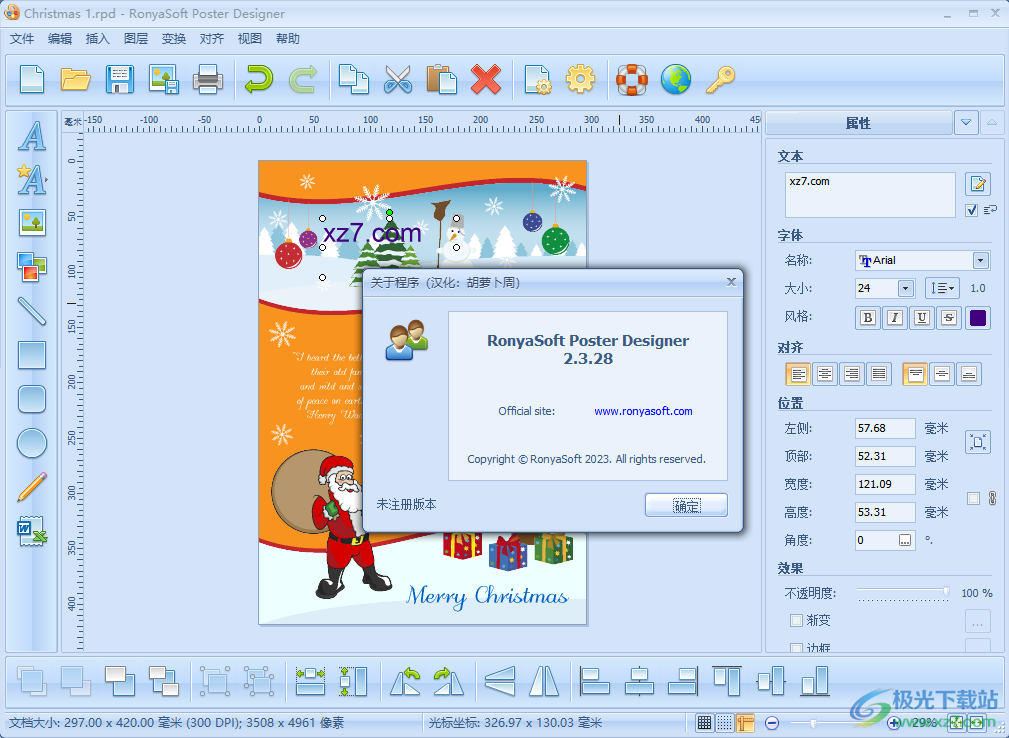
軟件功能
一、輕松創建自己的海報、橫幅和標志
使用RonyaSoft海報創建器,您可以自己成為桌面排版專家。海報設計師的簡單界面使任何人都可以在短短幾分鐘內制作出完美的海報、橫幅和標志。為那些總是遲到的人制作一張有趣的舊西部“通緝”海報。選擇一個合適的通緝模板,從您的PC上傳一個人的照片,然后輸入他或她的名字。就是這樣!一個偉大的“通緝”標志已經準備好了!探索超過 500 張海報和標志的集合,尋找通緝模板或有趣笑話的靈感!
制作勵志海報就像 1-2-3 一樣簡單。選擇一個模板,添加一兩個鼓舞人心的圖像,然后輸入勵志名言。您的日常激勵因素已準備就緒!
二、設計多種類型的藝術品
RonyaSoft海報設計器允許您設計海報,橫幅,標志,證書,著色書等。只需點擊幾下即可制作賀卡或邀請函、警告標志和有趣的拼貼畫、生日證書等等。使用我們的海報創建軟件從提供的免費模板或從頭開始制作圖形。無論您是在設計一個有趣的標志還是想出售房地產 - 海報制作軟件都將幫助您在短短幾分鐘內完成您的印刷產品。用您新鮮、酷炫的想法打動您的家人、朋友或同事 - 制作您自己的精彩海報!
三、制作自己有吸引力的海報、橫幅和標志
使用RonyaSoft海報設計器制作自己的海報,橫幅和標志!隨意使用我們現成的預設計可定制模板之一,或從頭開始設計您自己的藝術品。沒有Corel或photoshop技能不是問題。使用拖放式海報制作軟件,您只需單擊幾下即可輕松創建海報、橫幅和標志。
將使用此海報設計器軟件創建的圖形導出為 jpg 或 pdf 格式。直接在家庭或辦公室打印機上打印。或者在額外的程序海報打印機的幫助下,在多個拼接的頁面上打印大尺寸。
軟件特色
超過 500 個預先設計的模板
內置剪貼畫圖片庫和海報、證書、橫幅等背景集合。
所見即所得(所見即所得)對象編輯器
對象旋轉和透明度支持
陰影、輪廓和漸變效果支持
圓、弧、波浪和透視文本支持
能夠通過剪貼板粘貼文本,圖像和Microsoft Word / excel數據
具有可自定義布局的打印母版
導出為圖像和 pdf 格式
4 多頁打印(需要額外的程序)
使用方法
1、將RonyaSoft直接安裝到電腦,點擊下一步
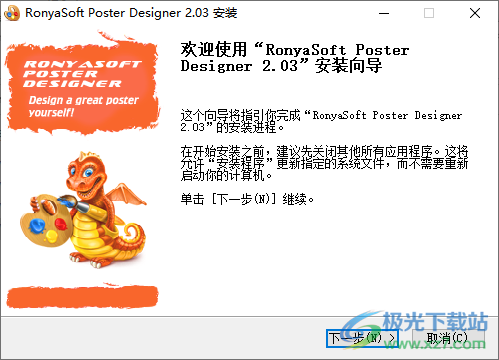
2、軟件設計界面如圖所示,可以雙擊模板內容直接設計新海報
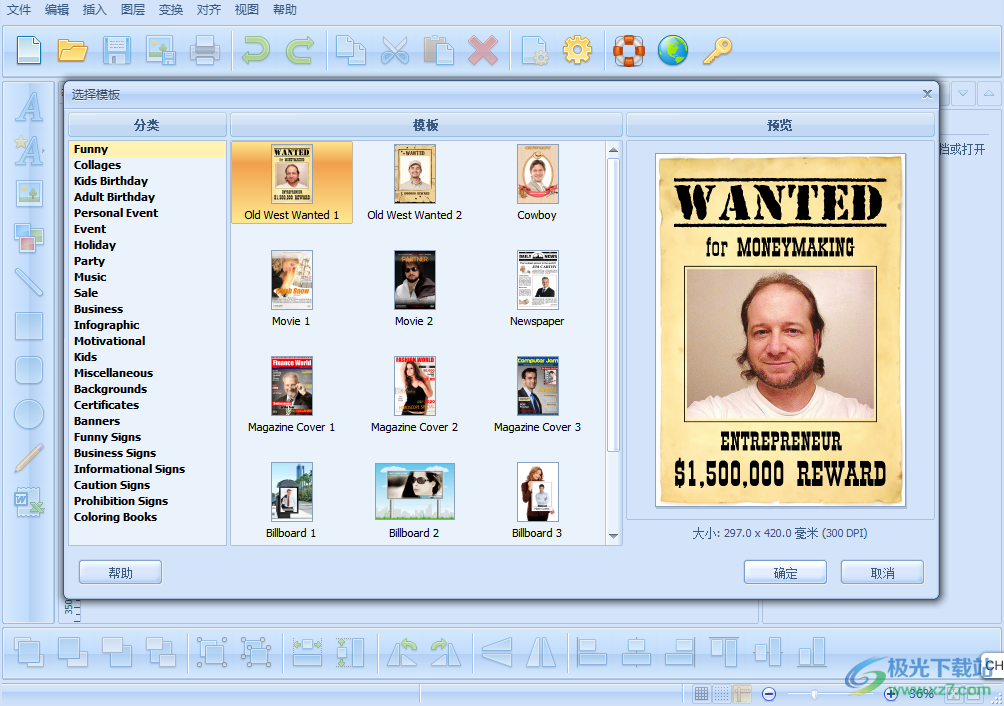
3、支持Event、Holiday、Party、Music、Sale、Business等模板內容,自己選擇一種類型使用吧
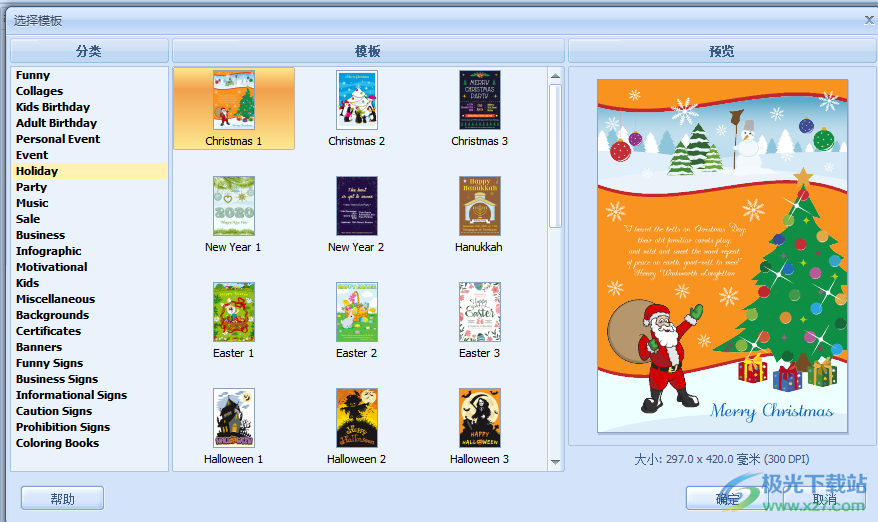
4、文字編輯功能,可以直接在軟件添加文字,鼠標點擊該按鈕,在模板任意區域輸入文字
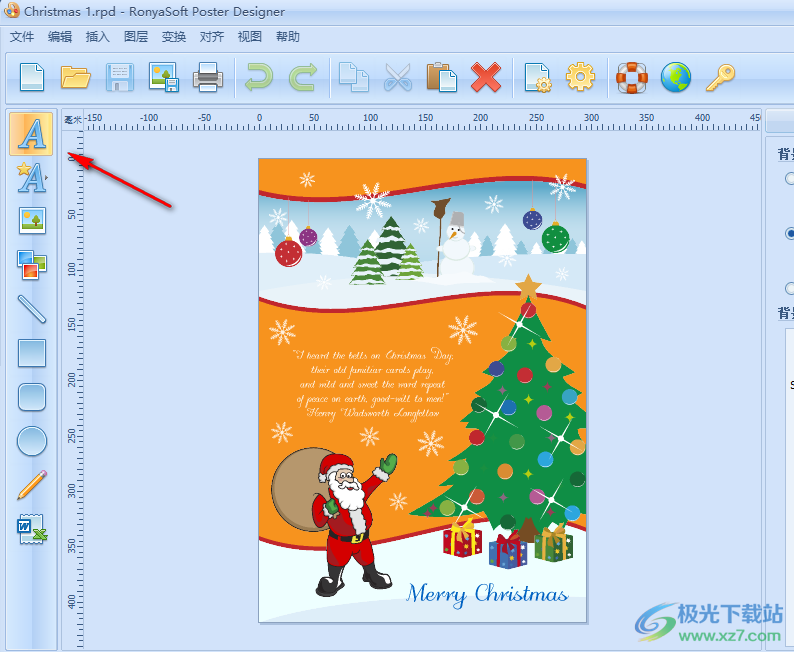
5、顏色設置功能,編輯文字后可以調整文字顏色效果,可以設置文本對齊方式

6、剪貼畫添加功能,將本地的海報素材添加到設計區域,可以自由縮放素材大小
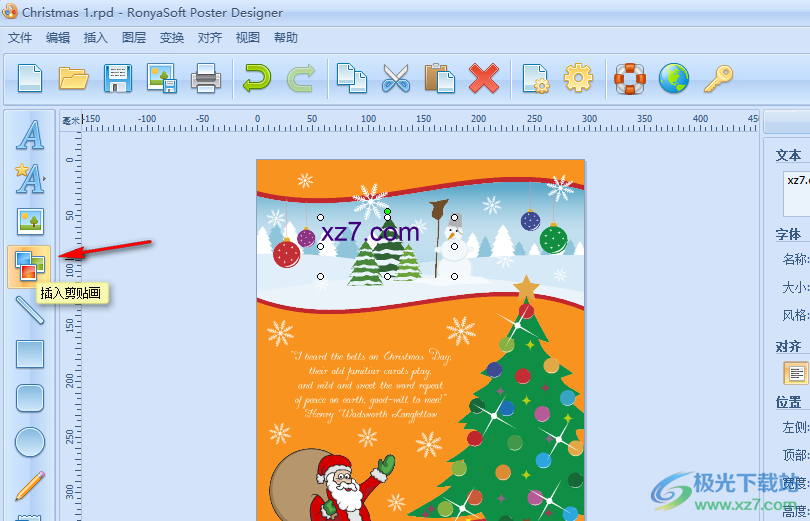
7、文本導入功能,有編輯好的文本可以直接從Word、Excel導入

8、設計結束就可以點擊另存為按鈕,也可以直接點擊打印,連接電腦的打印機就可以輸出海報

9、主要的編輯功能,支持花樣文本、圖像、剪貼畫、線條、矩形、圓角矩形、橢圓、自由曲線
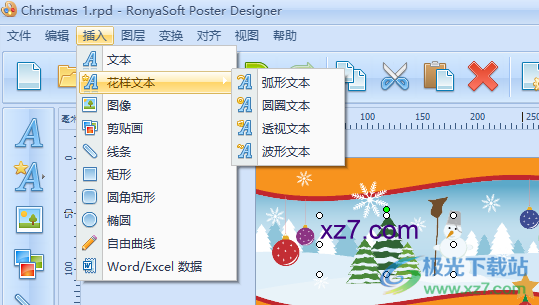
10、需要知道軟件的更多功能可以直接點擊幫助主題,點擊訪問主頁

官方教程
如何制作自己的橫幅?
您可以在短短幾分鐘內創建此生日橫幅以及許多其他精彩的海報和橫幅
1.下載橫幅創建器
在開始制作橫幅之前,您需要通過單擊鏈接或單擊上面的按鈕從我們的網站下載RonyaSoft海報設計器。安裝橫幅制作軟件非常簡單,只需幾秒鐘。通過單擊桌面上或“開始”菜單中的圖標啟動程序。
將打開“啟動向導”對話框。在這里,您可以選擇如何制作生日橫幅。
如果要從預先設計的海報模板制作橫幅 - 選擇“從模板開始”。如果要從自定義大小的模板制作橫幅,請選擇“從空白文檔開始”。您可以“打開以前的文檔” – 編輯以前保存的海報。
“啟動向導”對話框
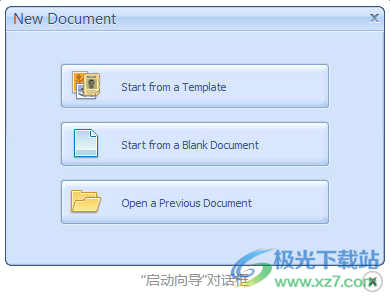
(點擊放大)通常橫幅尺寸很大,以便引起注意。您可以使用RonyaSoft海報打印機制作最大10 x 10米的任何尺寸的橫幅。
但是,如果您不想從頭開始制作海報,請選擇“從模板開始”選項。
將打開“選擇模板”對話框。選擇“橫幅”類別,然后找到所需的橫幅模板。在橫幅創建器軟件的預覽部分中,您可以看到您選擇的縮小尺寸的橫幅,原始大小和分辨率寫在括號中。做出選擇后,單擊“確定”按鈕。
“選擇模板”對話框
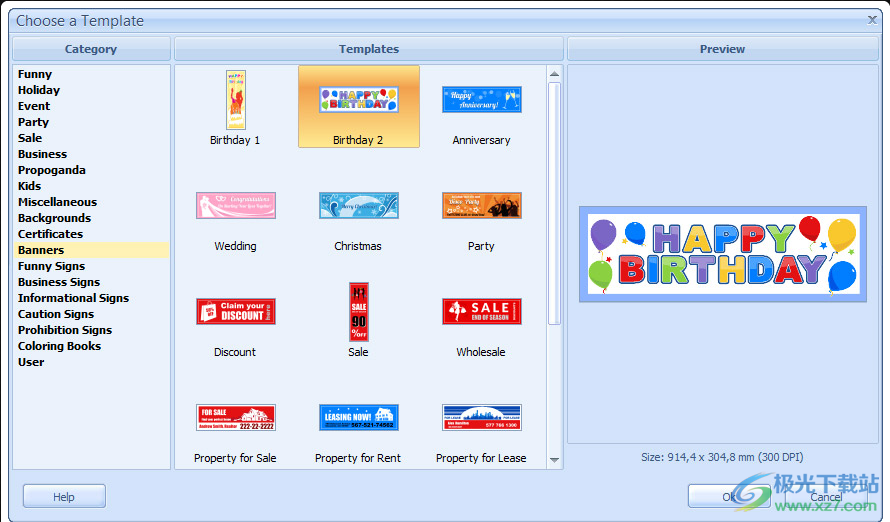
(點擊放大)
2. 更改橫幅設計
之后,您可以選擇橫幅模板,然后可以立即打印橫幅。當然,如果您想制作原創橫幅,您可以先自己設計。
在本教程中,我們將向您展示如何為生日橫幅創建簡單而漂亮的設計。
首先,從標準橫幅模板中刪除所有元素:文本對象、圖像、圖元文件和其他幾何形狀。
您現在將擁有一個具有純背景的干凈橫幅模板。如有必要,您可以更改它。由于橫幅通常掛在墻上、門上或柵欄上,或類似的東西上,請確保配色方案與生日派對舉辦地點的整體氛圍一致。
添加一些形狀,使您自己的橫幅看起來更具吸引力。
要插入對象,請單擊“插入”菜單中的“矩形”或其他幾何形狀或海報設計器的“對象”工具欄。
“矩形屬性”窗口
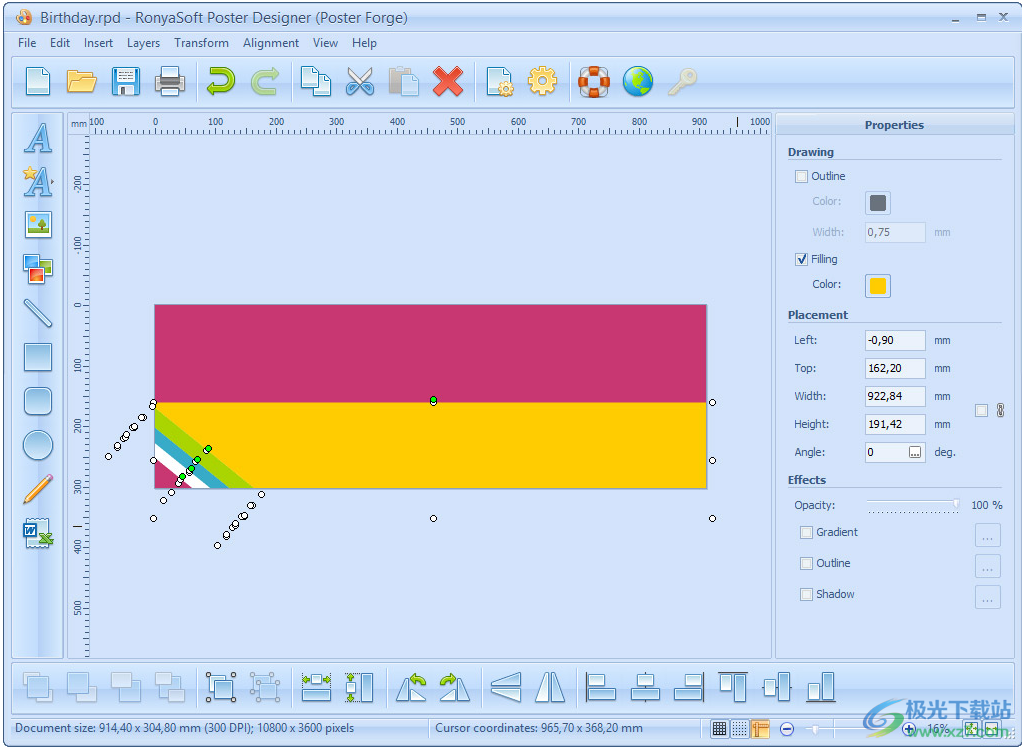
(點擊放大)現在沒有氣球就不能慶祝生日,所以一個好主意是添加一些彩色氣球來制作一個很棒的生日橫幅。
為此,請使用“線”和“橢圓”對象。橢圓將代表一個氣球,線將是連接到它的某個線程。要使橫幅更令人印象深刻且圖像看起來更逼真,請添加陰影和高光。使用鮮艷的顏色。
請參閱下面的結果。
橢圓屬性窗口
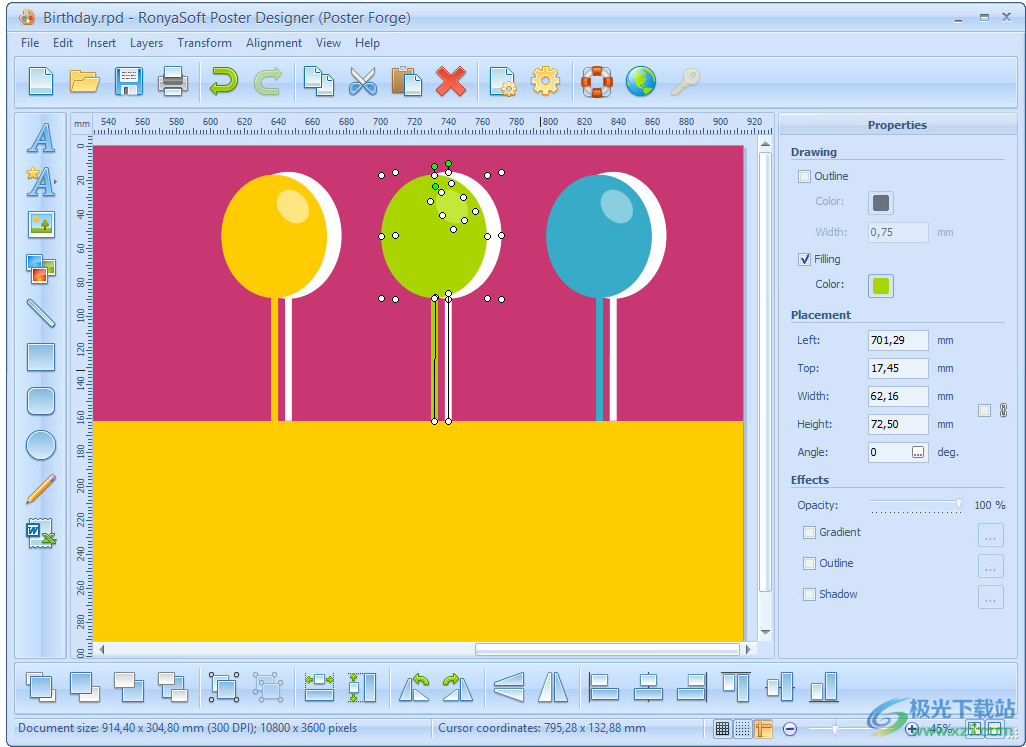
(點擊放大)之后,您需要添加主要口號 - 生日快樂!如果您正在制作生日橫幅。您還可以包括當天“明星”的名稱。
要添加文本對象,請單擊“插入”菜單中的“文本”或橫幅創建者的“對象”工具欄上的“文本”。
根據您的喜好更改文本屬性(名稱、大小和樣式)。
“文本屬性”窗口
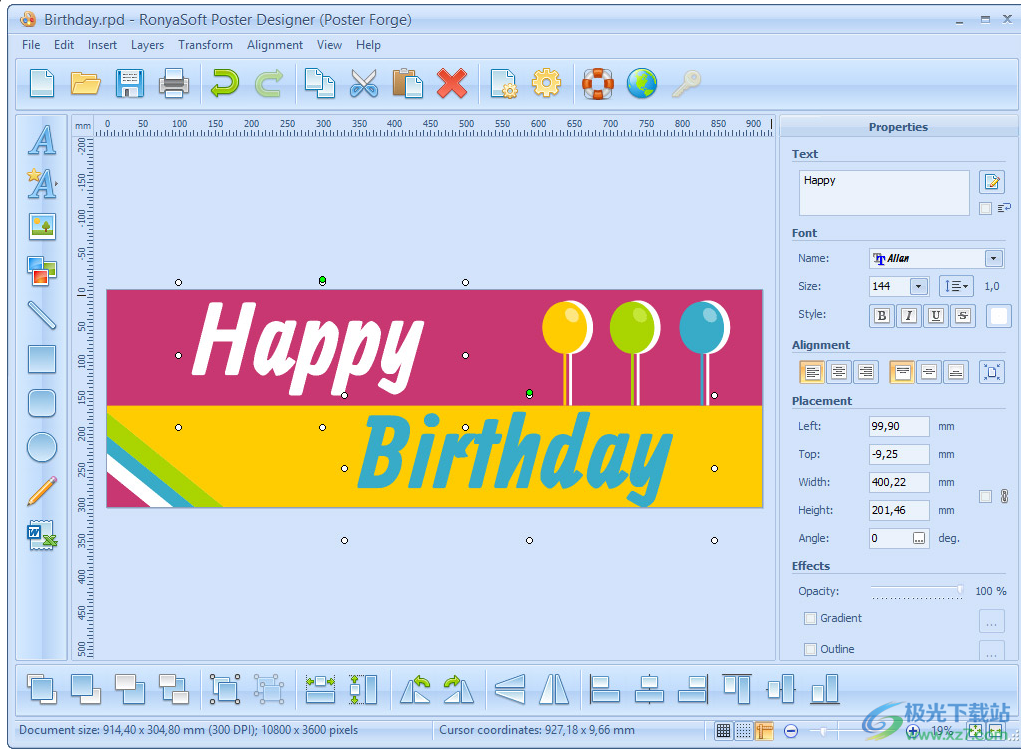
(點擊放大)為了用其他元素補充您的橫幅,您可以添加一些彩色的“五彩紙屑”。制作橫幅時,使用不同的顏色以避免與背景合并。
3.保存并導出生日海報
完成橫幅制作后,您需要保存項目。要保存您的工作,請在“文件”菜單或“常規”工具欄上選擇“另存為...”,如果您以前沒有保存過您的工作,只需單擊“保存”。
您還可以將生日橫幅導出為 JPEG 格式的圖像文件。為此,請在“文件”菜單中選擇“導出/導出到JPG...”項。
重要!在“保存JPG文件”窗口中,指定文件名,圖像大小和質量。
如果您的計算機具有較低的分辨率規格,請以較低的分辨率保存圖像。
4. 打印橫幅
橫幅是一個大畫布,其大小明顯大于 A4 格式。因此,如果您想在A4打印機上打印橫幅,則可以使用出色的RonyaSoft海報打印機軟件。
要在多個頁面上打印橫幅,請在“文件”菜單中選擇“打印多頁”。
您可以裁剪圖像,設置邊框,選擇橫幅大小,頁數和其他功能。要打印橫幅,只需單擊“打印”按鈕并選擇您的打印機設置。
海報打印機的主窗口
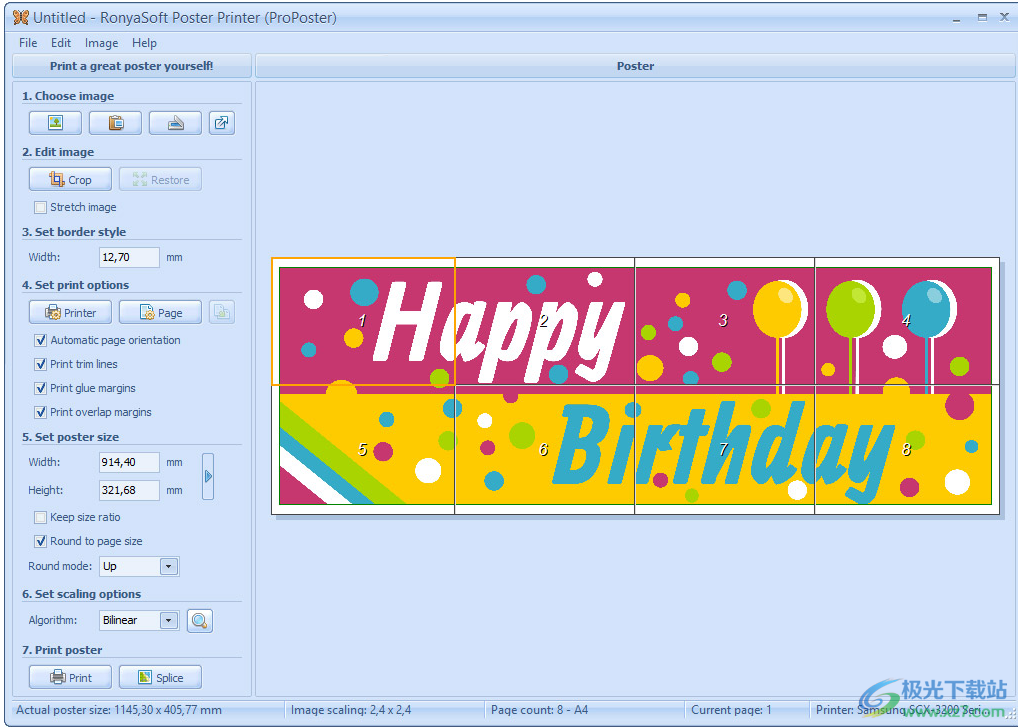
(點擊放大)就這樣!生日橫幅已準備就緒。
更新日志
版本2.03(2016年2月26日)
[+]保存為pdf
[+]背景收藏
[+]新剪貼畫系列
[+]復制粘貼對象效果的能力
[+]在sutu文本編輯中
版本2.02(2015年2月9日)
[+]陰影、輪廓和漸變效果支持
[+]圓形、弧形、波浪和投影文本支持
[+]能夠通過剪貼板粘貼文本、圖像和MicroSoft Word/Excel數據
[+]能夠替換圖元文件的顏色
[+]支持“箭頭”鍵
[+]文檔旋轉功能
[+]渲染速度提高
[+]額外的系統調整
下載地址
- Pc版
RonyaSoft(海報制作) v2.03.28 官方版
本類排名
本類推薦
裝機必備
換一批- 聊天
- qq電腦版
- 微信電腦版
- yy語音
- skype
- 視頻
- 騰訊視頻
- 愛奇藝
- 優酷視頻
- 芒果tv
- 剪輯
- 愛剪輯
- 剪映
- 會聲會影
- adobe premiere
- 音樂
- qq音樂
- 網易云音樂
- 酷狗音樂
- 酷我音樂
- 瀏覽器
- 360瀏覽器
- 谷歌瀏覽器
- 火狐瀏覽器
- ie瀏覽器
- 辦公
- 釘釘
- 企業微信
- wps
- office
- 輸入法
- 搜狗輸入法
- qq輸入法
- 五筆輸入法
- 訊飛輸入法
- 壓縮
- 360壓縮
- winrar
- winzip
- 7z解壓軟件
- 翻譯
- 谷歌翻譯
- 百度翻譯
- 金山翻譯
- 英譯漢軟件
- 殺毒
- 360殺毒
- 360安全衛士
- 火絨軟件
- 騰訊電腦管家
- p圖
- 美圖秀秀
- photoshop
- 光影魔術手
- lightroom
- 編程
- python
- c語言軟件
- java開發工具
- vc6.0
- 網盤
- 百度網盤
- 阿里云盤
- 115網盤
- 天翼云盤
- 下載
- 迅雷
- qq旋風
- 電驢
- utorrent
- 證券
- 華泰證券
- 廣發證券
- 方正證券
- 西南證券
- 郵箱
- qq郵箱
- outlook
- 阿里郵箱
- icloud
- 驅動
- 驅動精靈
- 驅動人生
- 網卡驅動
- 打印機驅動
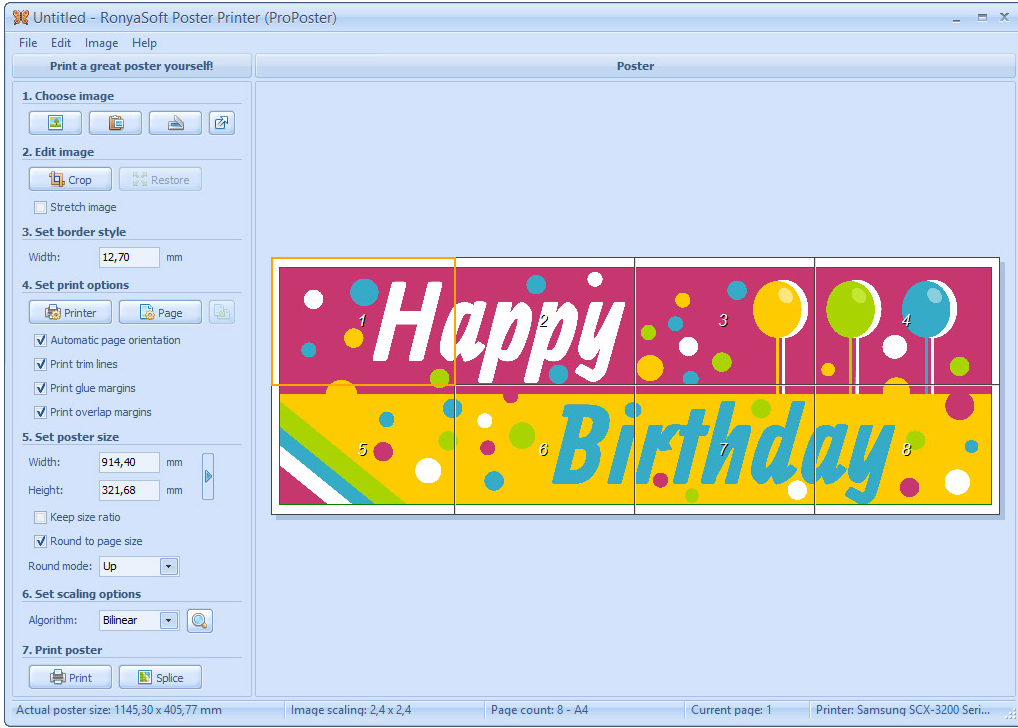

































網友評論